Die SD-Karte genießt bei den Nutzern aus mehreren Gründen hohes Ansehen. Sie ist benutzerfreundlich, praktisch und sehr mobil. Außerdem ist sie eine viel sicherere Möglichkeit, Ihre Daten zu speichern als jeder andere Cloud-Speicher. Dank der vielen Vorteile, die die SD-Karte bietet, wird sie häufig zum Speichern von Bildern und Videos in Geräten wie Digitalkameras und Mobiltelefonen verwendet.
Dennoch ist die SD-Karte nicht unantastbar. Manchmal stellen Benutzer fest, dass ihre auf der SD-Karte gespeicherten Dateien fehlen oder verloren gegangen sind. Dafür kann es viele Gründe geben, z. B. wenn die SD-Karte physisch beschädigt wurde, wenn die Speicherkarte falsch formatiert wurde oder wenn die Bilder und Videos versehentlich von Ihnen gelöscht wurden.
Unabhängig davon, in welchem Fall Sie sich befinden und welche Art von Gerät Sie verwenden, wird dieser Beitrag Ihnen zeigen, wie Sie gelöschte Videos von SD-Karten mit bewährten Methoden wiederherstellen können. Beginnen wir zunächst mit der Wiederherstellung von SD-Karten-Videos mit Windows.
Wie man gelöschte Videos von der SD-Karte unter Windows wiederherstellt
Je nach dem spezifischen Szenario des Videoverlusts werden hier drei mögliche Wege aufgezeigt, wie Sie gelöschte Videos von der SD-Karte unter Windows wiederherstellen können.
Wie man gelöschte Videos von SD-Karte unter Windows mit Software wiederherstellen kann
Unabhängig vom Datenverlustszenario und der Speicherkartennische ist diese professionelle Wiederherstellungssoftware, iBoysoft Data Recovery for Windows, Ihre Lösung zur Wiederherstellung von SD-Karten-Videos aus einer Hand. Egal, ob Sie das Video versehentlich gelöscht haben oder das Video aus einem unbekannten Grund verschwunden ist, iBoysoft Data Recovery, Videos von einer SD-Karte, SDHC-Karte und microSD-Karte mit wenigen Klicks wiederherzustellen.
Darüber hinaus unterstützt iBoysoft Datenrettung als spezialisierte Wiederherstellungssoftware die Wiederherstellung von Dateien, Videos und sogar E-Mails von allen Arten von Speichergeräten, einschließlich externer Festplatten, SSDs und USB-Laufwerken. Es ist auch erwähnenswert, dass dieses Video-Wiederherstellungs-Tool mit einer hohen Wiederherstellungsrate kommt, die Sie nicht enttäuschen wird.
Hier erfahren Sie, wie Sie mit iBoysoft Datenrettung gelöschte Videos von einer SD-Karte unter Windows wiederherstellen können. Bevor Sie fortfahren, verwenden Sie einen Kartenleser, um die SD-Karte an Ihren Windows-Computer anzuschließen.
Schritt 1: Laden Sie iBoysoft Datenrettung herunter und installieren Sie es auf Ihrem Windows-PC.
Beste Windows-Software zur Wiederherstellung gelöschter Dateien - iBoysoft Data Recovery for Windows
Schritt 2: Öffnen Sie das Modul Datenrettung in iBoysoft Datenrettung, um den besten SD-Karten-Wiederherstellungsservice zu nutzen.
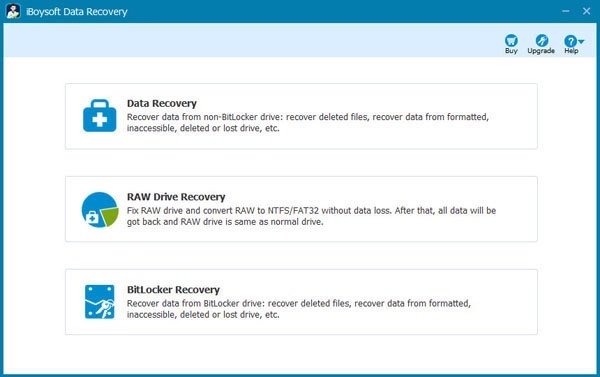
Schritt 3: Um nach gelöschten und verlorenen Videos zu suchen, wählen Sie Ihre SD-Karte aus und klicken Sie dann auf Weiter.
Schritt 4: Bitte sehen Sie sich die gefundenen Videos in der Vorschau an, wenn der Scanvorgang abgeschlossen ist.
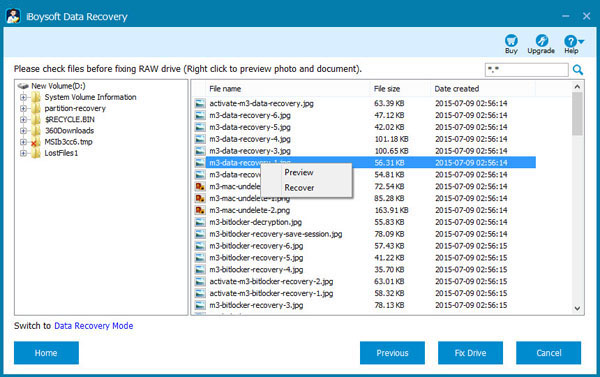
Schritt 5: Klicken Sie auf Wiederherstellen, um die wiederhergestellten Videoclips nicht auf der SD-Karte, sondern an einem anderen Ort zu speichern.
Sie können die iBoysoft Datenrettung Software auch als SD-Karten-Fixierer verwenden, um Ihr RAW-Laufwerk auf Ihrem Windows-PC zu reparieren.
Haben Sie erfolgreich Ihre gelöschten Videos von Ihrer SD-Karte wiederhergestellt? Teilen Sie die Software mit weiteren Personen!
Gelöschte Videos von der SD-Karte unter Windows ohne Software wiederherstellen
Gelöschte Videos aus dem Papierkorb wiederherstellen
Wenn Sie sich fragen, wie Sie gelöschte Videos von der SD-Karte ohne Software wiederherstellen können, könnte diese Methode für Sie funktionieren. Leider gilt diese Lösung nur für diejenigen, die versehentlich Videos löschen, ohne den Papierkorb manuell oder automatisch zu leeren. Folgen Sie der folgenden Anleitung, wenn Sie Glück haben!
Schritt 1. Navigieren Sie zum Papierkorb auf Ihrem Windows-Desktop und öffnen Sie ihn.
Schritt 2. Suchen und sortieren Sie die Videos, die Sie wiederherstellen möchten.
Schritt 3. Klicken Sie mit der rechten Maustaste auf die Clips und klicken Sie auf Wiederherstellen, um gelöschte Videos von der SD-Karte unter Windows wiederherzustellen.
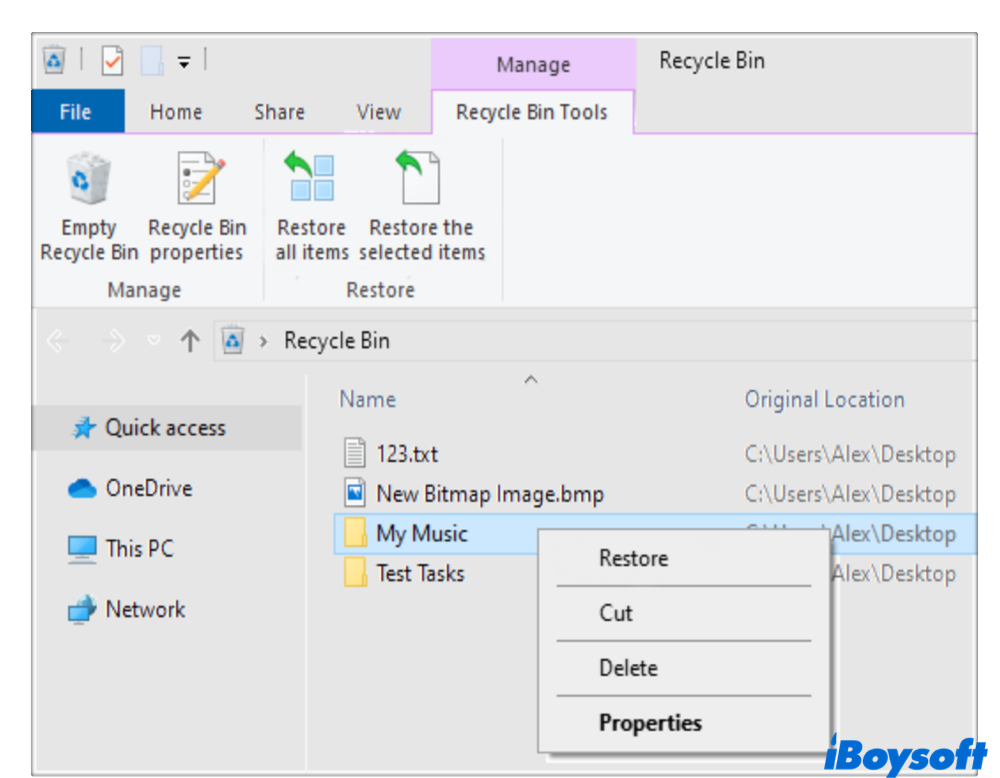
Wiederherstellen gelöschter Videos durch Neuinstallation der Treiber unter Windows
Genau genommen handelt es sich hierbei nicht um eine Lösung zur Wiederherstellung gelöschter Daten, sondern um einen möglichen Weg, um Zugriff auf Videos zu erhalten, die vom System versteckt werden. Einige von Ihnen wissen vielleicht, dass Windows bei Treiberproblemen schlechte Arbeit leistet. Infolgedessen kann es vorkommen, dass die SD-Karte beschädigt ist und Sie keinen Zugriff auf Ihre Videos auf der Speicherkarte haben.
Glücklicherweise können Sie das Treiberproblem leicht beheben, indem Sie den Treiber unter Windows neu installieren. So geht's.
Schritt 1. Klicken Sie auf das Startmenü in der linken unteren Ecke und geben Sie Geräte-Manager ein. Rufen Sie dann das Dienstprogramm auf.
Schritt 2. Suchen Sie unter Laufwerke Ihre SD-Karte und klicken Sie mit der rechten Maustaste darauf. Wählen Sie Gerät deinstallieren.
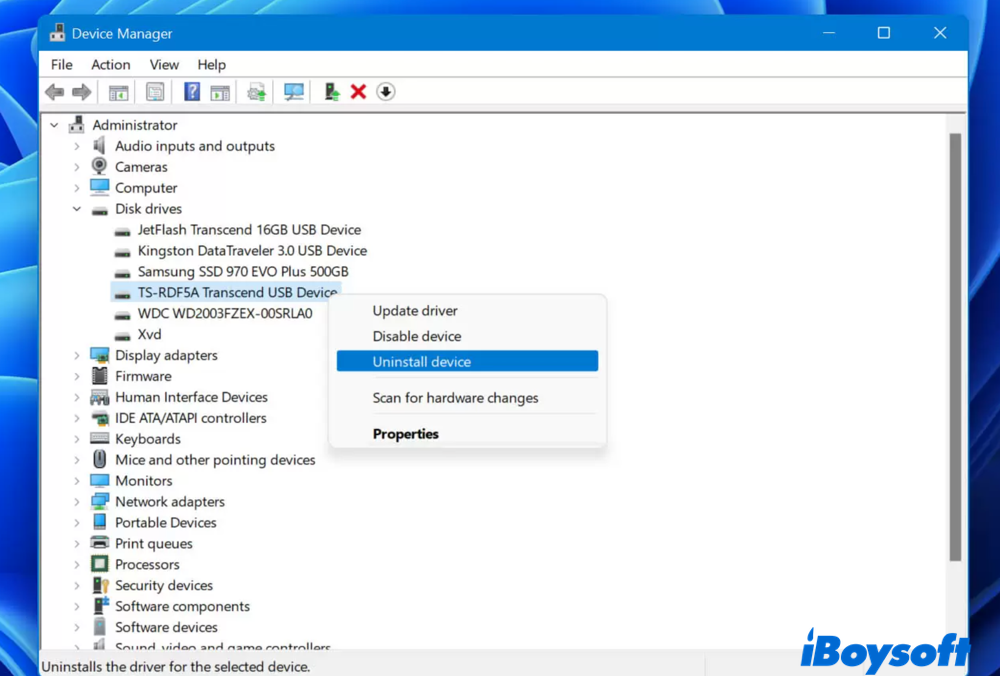
Schritt 3. Starten Sie Ihren PC neu und schließen Sie die Speicherkarte erneut an. Ihr Computer wird nun versuchen, den Treiber neu zu installieren.
Wie man gelöschte Videos von der SD-Karte auf dem Mac wiederherstellt
Ähnlich wie bei der Wiederherstellung von SD-Karten-Videos unter Windows können Sie gelöschte Videos von SD-Karten auf dem Mac mit und ohne Software wiederherstellen. Beginnen wir mit dem effektivsten und sichersten Weg, um gelöschte Videos auf dem Mac wiederherzustellen.
Wie man gelöschte Videos von der SD-Karte auf dem Mac mit Software wiederherstellt
Neben der Windows-Version ist iBoysoft Datenrettung eine vielseitige Wiederherstellungssoftware, die auch Mac-Unterstützung bietet. Darüber hinaus ist die aktualisierte iBoysoft Data Recovery for Mac jetzt vollständig kompatibel mit macOS ab Mac OS X 10.9, einschließlich des neuesten macOS Ventura. Modelle, die mit fortschrittlichen M2-Chips ausgestattet sind, werden ebenfalls unterstützt.
Der Wiederherstellungsprozess mit dieser SD-Karten-Wiederherstellungssoftware zur Wiederherstellung gelöschter Videos von SD-Karten ist ähnlich wie unter Windows. Folgen Sie der Anleitung unten, um gelöschte Videodateien mit Leichtigkeit wiederherzustellen.
Schritt 1: Laden Sie iBoysoft Datenrettung für Mac zur Wiederherstellung von SD-Karten-Videos herunter und richten Sie es ein.
Beste Mac-Software zur Wiederherstellung gelöschter Dateien - iBoysoft Data Recovery for Mac
- Stellen Sie gelöschte Fotos, Dokumente, Audiodateien, Videos, E-Mails usw. wieder her.
- Stellen Sie gelöschte Dateien von HDD, SSD, Flash-Laufwerken, SD-Karten usw. wieder her.
- Unterstützt APFS, HFS+, exFAT und FAT32-formatierte Laufwerke.
- macOS Monterey und Apple Silicon Macs werden unterstützt.
Read-only & risikofrei
Schritt 2. Schließen Sie die SD-Karte, sei es eine normale SD-Karte, eine SDHC-Karte oder eine Mini-SD-Karte, über den eingebauten SD-Kartenleser, einen SD-Kartenadapter oder einen externen Kartenleser an Ihren Mac an.
Schritt 3: Öffnen Sie diese SD-Karten-Videowiederherstellungssoftware über den Anwendungsordner in Ihrem Finder.
Schritt 4: Klicken Sie auf Suche nach verlorenen Daten, nachdem Sie die Speicherkarte mit den verlorenen Daten ausgewählt haben. Dieses Video-Wiederherstellungstool wechselt automatisch zwischen dem Schnellscan und dem Tiefenscan, um Ihre gelöschten und verlorenen Videos zu finden.
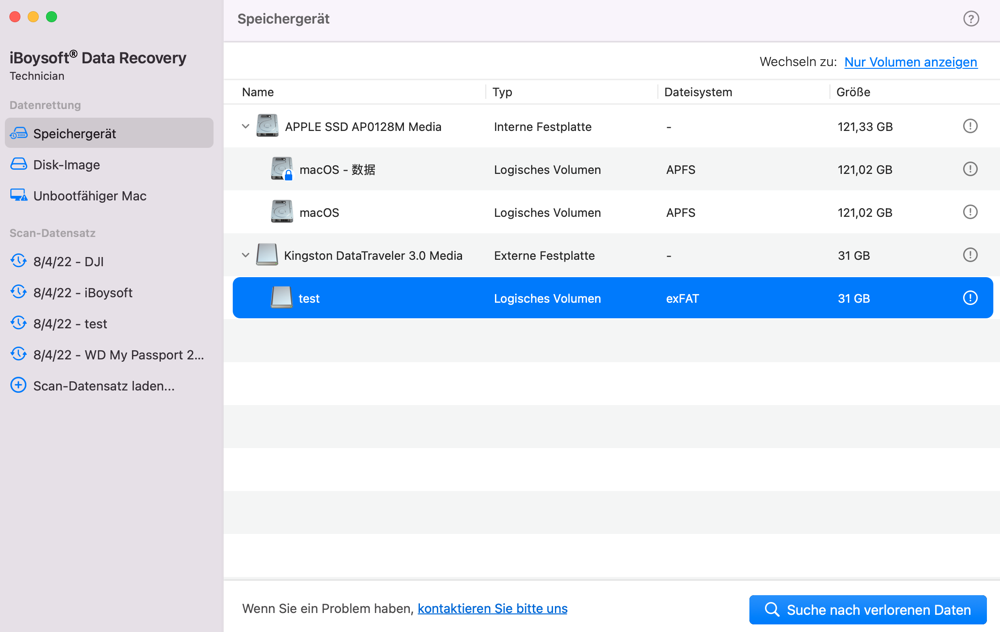
Schritt 5. Filtern und Vorschau aller gefundenen verlorenen Daten. iBoysoft Datenrettung unterstützt verschiedene Videoformate. Durch die Vorschau der Dateien können Sie entscheiden, ob sie wiederhergestellt werden können und welches gelöschte Video wiederhergestellt werden muss.
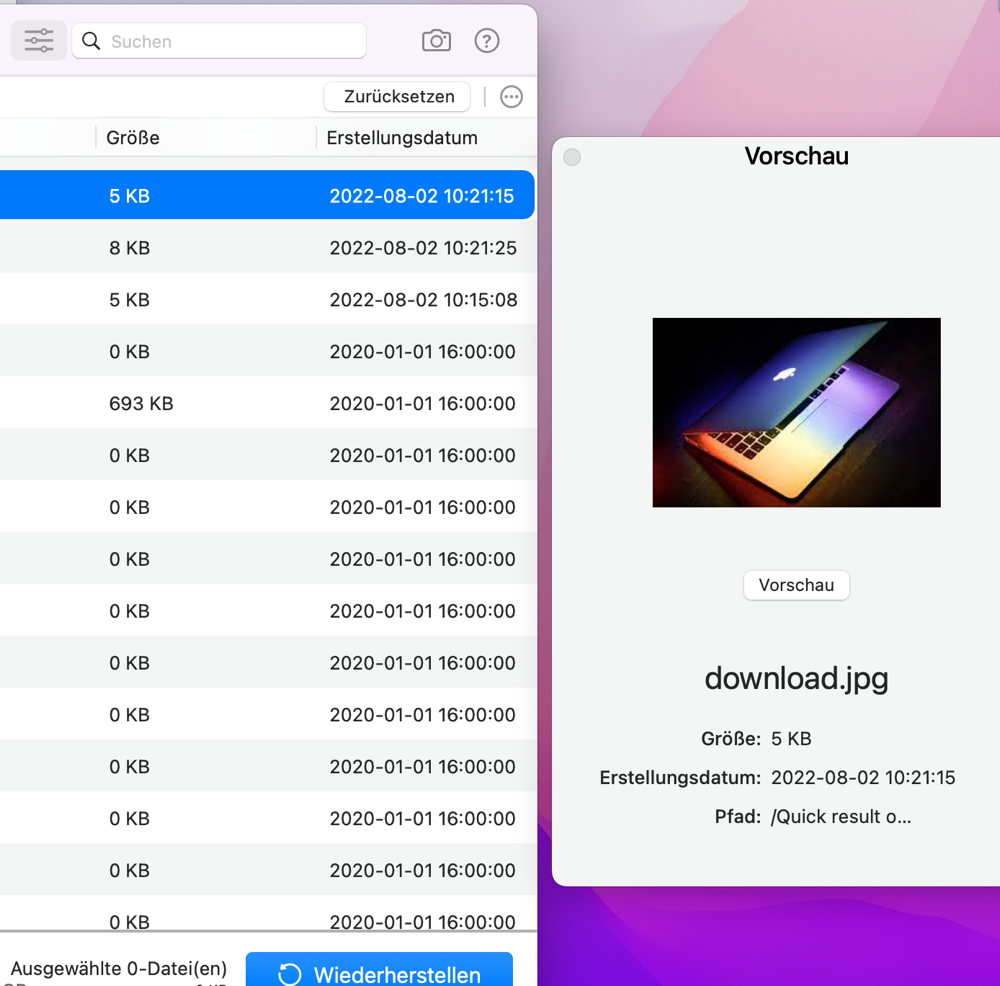
Schritt 6. Stellen Sie gelöschte Videos von Ihrer SD-Karte wieder her, indem Sie auf die Schaltfläche Wiederherstellen klicken. Um zu verhindern, dass die wiederherstellbaren Dateien überschrieben oder beschädigt werden, speichern Sie sie an einem anderen Ort.
Wenn diese Software Ihnen hilft, Ihre gelöschten Videos wiederherzustellen, warum teilen Sie sie nicht mit anderen?
Wie man gelöschte Videos von der SD-Karte auf dem Mac ohne Software wiederherstellt
Obwohl sie alle möglichen Einschränkungen haben, funktionieren die folgenden Methoden für bestimmte Benutzer, wenn sie versuchen, gelöschte Videos wiederherzustellen.
Gelöschte Videos aus dem Papierkorb-Ordner wiederherstellen
Auch macOS verfügt über einen Ordner Papierkorb, in dem vorübergehend gelöschte Daten gespeichert werden, darunter auch alle gelöschten Videos. Wenn die SD-Karte an Ihr Mac-Gerät angeschlossen war, als die Videos gelöscht wurden, können Sie die Videowiederherstellung mit den folgenden Schritten durchführen.
Schritt 1. Wählen Sie das Papierkorbsymbol in der rechten Ecke des Mac-Docks.
Schritt 2. Suchen oder filtern Sie nach Datum, um die gelöschten Videos von der SD-Karte zu finden.
Schritt 3. Klicken Sie mit der rechten Maustaste auf die gelöschten Videodateien und wählen Sie Wiederherstellen.
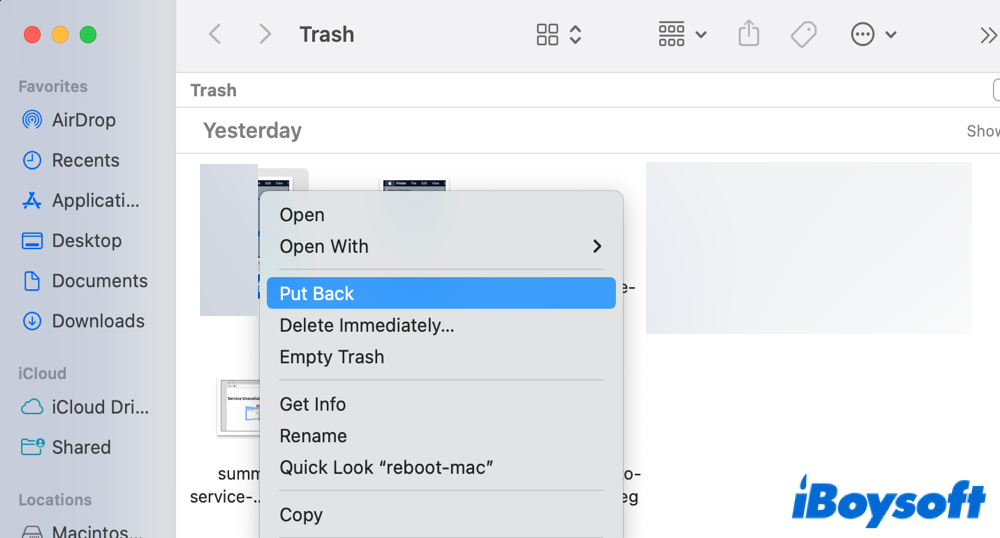
Gelöschte Videos aus der Zeitmaschine -Sicherung wiederherstellen
Die Zeitmaschine, das eingebaute Sicherungs- und Wiederherstellungstool in Mac OS. Normalerweise können Sie die externe SD-Karte auf dem Mac nicht mit der Zeitmaschine synchronisieren und sichern. Wenn Sie jedoch vor dem versehentlichen Löschen eine spezielle Änderung an der Speicherkarte vorgenommen haben, haben Sie die Möglichkeit, gelöschte Dateien aus den Time Machine-Backup-Kopien wiederherzustellen.
Schritt 1. Schließen Sie Ihr externes Zeitmaschine -Sicherungslaufwerk und die SD-Karte an Ihren Mac-Computer an.
Schritt 2. Öffnen Sie das Fenster Ihrer SD-Karte, das den Ordner anzeigt, in dem sich die gelöschten Dateien zuletzt befunden haben.
Schritt 3. Wählen Sie Zeitmaschine starten aus dem Uhrensymbol in der Mac-Menüleiste, um Zeitmaschine zu starten.
Schritt 4. Suchen Sie die verlorenen oder gelöschten Videos, die Sie wiederherstellen möchten. Möglicherweise stehen Ihnen verschiedene Versionen der gelöschten Dateien zur Verfügung, aus denen Sie auswählen können.
Schritt 5. Drücken Sie die Leertaste, um eine Vorschau des verlorenen Videos anzuzeigen, nachdem Sie ein Element zur Wiederherstellung ausgewählt haben. Um den Wiederherstellungsprozess auszuführen, klicken Sie auf Wiederherstellen.
Um Zeitmaschine für die Sicherung und Wiederherstellung von Daten besser zu beherrschen, können Sie sich die detaillierte Anleitung unten ansehen.
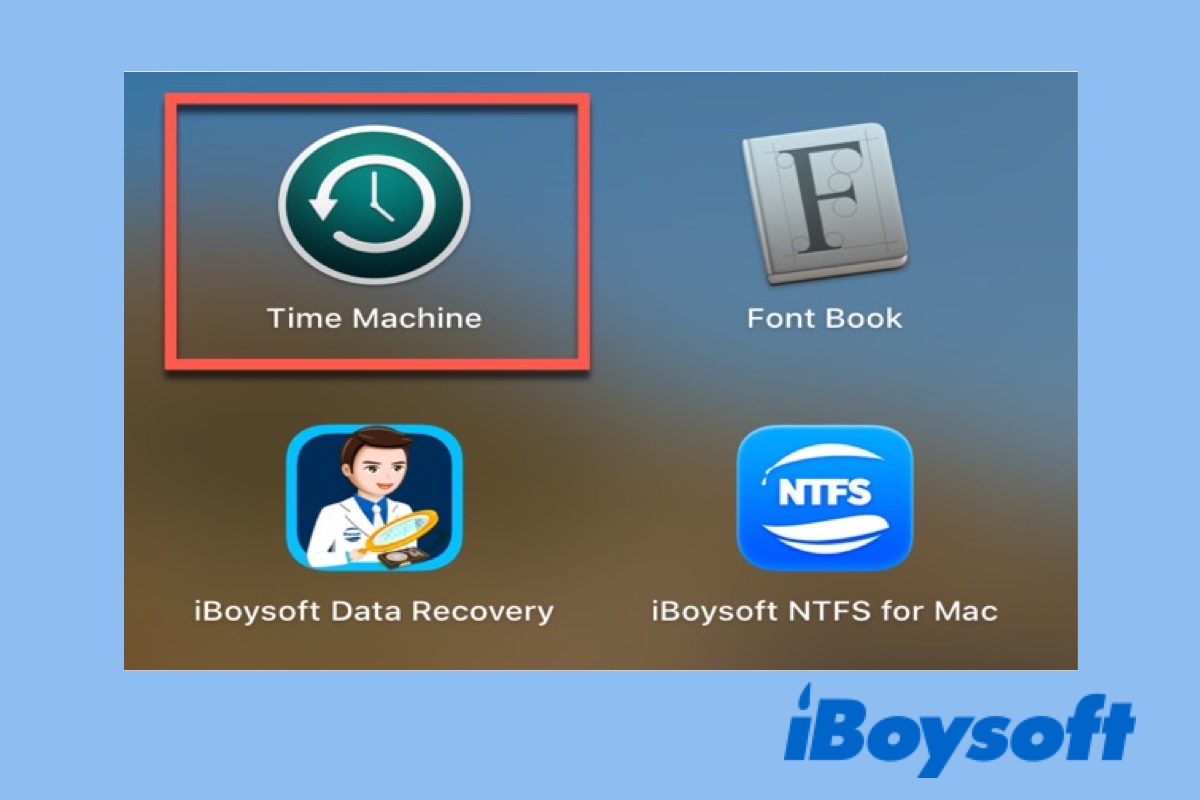
Time Machine auf dem Mac verwenden: Tutorials zum Sichern und Wiederherstellen
Dieser Beitrag führt Sie durch die Schritte zur Einrichtung von Mac Time Machine, zur Erstellung von Time Machine-Backups und zur Wiederherstellung des Mac mit Time Machine. Read more >>
Gelöschte Videos aus anderen Sicherungskopien wiederherstellen
Diese Methode funktioniert perfekt, wenn Sie Ihre Daten regelmäßig sichern. Zum Beispiel, indem Sie alle Bilder und Videos auf der SD-Karte auf eine andere externe Festplatte verschieben, Videodateien auf einen Cloud-Speicher oder einen anderen Sicherungsdienst hochladen. Mit der Sicherungskopie werden Sie keine Schwierigkeiten haben, gelöschte Videos wiederherzustellen.
Wie man gelöschte Videos von der SD-Karte eines Mobiltelefons wiederherstellt
Es ist wahrscheinlich, dass Sie eine microSD-Karte als externes Speichermedium in Ihr Mobiltelefon einlegen, sei es ein Android-Gerät oder ein iPhone, und versehentlich eine Löschung auf der SD-Karte vornehmen. Um gelöschte Dateien von SD-Karten auf Mobiltelefonen wiederherzustellen, können Sie die folgenden Wiederherstellungsmethoden ausprobieren.
Gelöschte Videos von der SD-Karte auf Android wiederherstellen
Kein Grund zur Panik, wenn Sie Videos oder Bilder auf einem Android-Telefon verloren haben. Hoffentlich können Sie Fotos und alle gelöschten Videos mit einem Datenrettungstool wiederherstellen, das ausschließlich für Android-Handys entwickelt wurde.
DiskDigger ist eine kompetente Datenwiederherstellungssoftware, die es schafft, verlorene Fotos und Videos sowohl auf dem eingebauten Speicher des Telefons als auch auf der microSD-Karte wiederherzustellen. Hier erfahren Sie, wie Sie diese SD-Karten-Wiederherstellungssoftware verwenden können, um Mediendateien wiederherzustellen.
Schritt 1. Öffnen Sie den Google Play Store und suchen Sie nach diesem Datenrettungsprogramm.
Schritt 2. Starten Sie DiskDigger und klicken Sie auf die Option Grundlegende Foto-Scans starten. Warten Sie, bis die Software nach verlorenen Dateien auf Ihren Android-Geräten sucht.
Schritt 3. Alle verlorenen und gelöschten Fotos und Videodateien werden gefunden. Wählen Sie die Dateien aus, die Sie wiederherstellen möchten, und tippen Sie auf die Schaltfläche Wiederherstellen, um die verlorenen Videos wiederherzustellen.
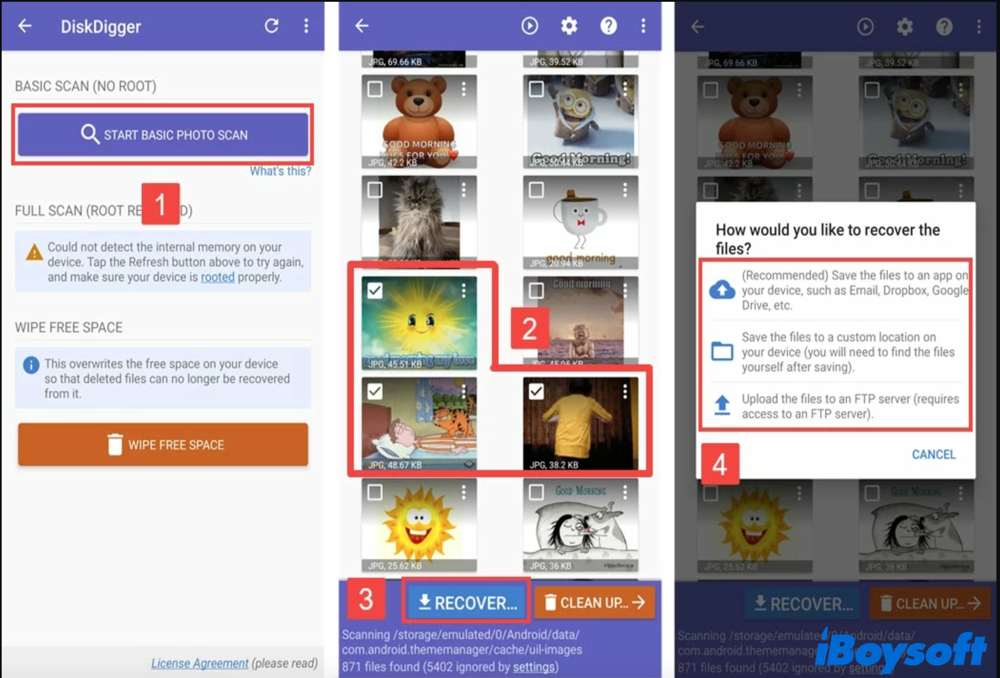
Es wird empfohlen, ein anderes Speichermedium zu verwenden, um Ihre wiederhergestellten Daten zu speichern.
Gelöschte Videos von der SD-Karte auf dem iPhone wiederherstellen
Das Wiederherstellen von Dateien von der SD-Karte auf dem iPhone kann eine ziemlich schwierige Aufgabe sein. In diesem Fall empfiehlt es sich, das Speichermedium aus dem Handy zu entfernen und es in den Computer einzulegen. So kann Ihr PC auf SD-Karten zugreifen und Sie können SD-Karten-Reparaturtools verwenden, um Videos und verlorene Dateien wiederherzustellen.
Fühlen Sie sich frei, die Tipps zum Wiederherstellen von gelöschten und verlorenen Videos von der SD-Karte auf Ihren Handys zu verbreiten.
Wie man gelöschte Videos von der Speicherkarte einer Kamera wiederherstellt
Im Gegensatz zu Windows- und Mac-Computern verfügt eine Digitalkamera nicht über einen Papierkorb oder einen Papierkorb-Ordner, der zur Wiederherstellung gelöschter Videos verwendet werden kann. Glücklicherweise kann ein Videowiederherstellungstool eines Drittanbieters wie iBoysoft Datenrettung Ihnen helfen, Ihre Videodateien wiederherzustellen. Blättern Sie einfach zurück, um zu sehen, wie die Magie funktioniert.
Wie man Datenverlust von der SD-Karte vermeidet
Um Datenverluste auf Ihrer SD-Karte in Zukunft zu vermeiden, sollten Sie einige Dinge beachten.
- Werfen Sie die SD-Karte immer sicher aus. Die SD-Karte unsanft aus dem Computer zu ziehen, ist eine der häufigsten falschen Vorgehensweisen im Umgang mit einer SD-Karte. Wenn Sie die SD-Karte herausnehmen, während auf sie zugegriffen wird, kann dies zu Datenverlusten und Datenbeschädigungen führen. Entfernen Sie die Speicherkarte niemals, ohne sie sicher auszuwerfen.
- Verwenden Sie mehrere SD-Karten, anstatt sich auf eine zu beschränken. Es ist verständlich, dass Sie Ihre Daten auf einer SD-Karte mit großer Kapazität speichern möchten, aber es wird empfohlen, die Fotos und Videos auf kleinere SD-Karten aufzuteilen, nur für den Fall eines Datenverlusts.
- Vermeiden Sie die Verwendung einer SD-Karte auf mehreren Geräten. Da Ihre Geräte unterschiedliche Dateisysteme unterstützen, kann die Verwendung einer SD-Karte auf verschiedenen Plattformen zu Inkompatibilitäten und damit zu Festplattenschäden und Datenverlust führen.
- Formatieren Sie die neuen SD-Karten. Sie fragen sich vielleicht, warum Sie eine neue SD-Karte formatieren sollten, die in den meisten Fällen bereits vorformatiert ist. Das liegt daran, dass durch die Neuformatierung der SD-Karte vor dem Speichern die Testdaten auf der Speicherkarte gelöscht werden und sichergestellt wird, dass sie im richtigen Dateisystem für das von Ihnen gewählte Gerät gespeichert sind.
Fazit
In diesem Beitrag wurden mehrere Möglichkeiten zur Wiederherstellung von Videos von der SD-Karte unter Windows, Mac, Mobiltelefonen und Digitalkameras erläutert. Natürlich ist die effektivste Methode zur Wiederherstellung von Videodateien von SD-Karten die Verwendung des professionellen Datenrettungstools iBoysoft Datenrettung. Außerdem können Sie die oben genannten Tricks befolgen, um zukünftige Datenverluste von der SD-Karte zu vermeiden.
Hat dieser Beitrag Ihr Problem gelöst? Wenn ja, teilen Sie ihn mit Ihren Freunden!
FAQs zur Wiederherstellung gelöschter Videos von der SD-Karte
- QKönnen SD-Kartendateien wiederhergestellt werden?
-
A
Ja. Unabhängig davon, ob es sich um eine unzugängliche SD-Karte oder eine formatierte SD-Karte handelt, können alle auf der SD-Karte gespeicherten Dateien und Videos wiederhergestellt werden.
- QWie kann ich dauerhaft gelöschte Videos von meiner SD-Karte Android wiederherstellen?
-
A
In einem solchen Fall wird empfohlen, die SD-Karte aus dem Telefon zu entfernen und sie an den PC anzuschließen, um die SD-Karte mit der Wiederherstellungssoftware wiederherzustellen.
